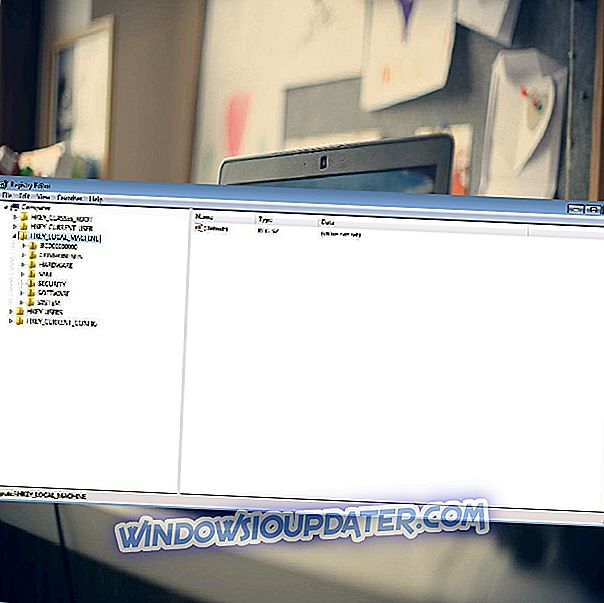BitLocker menyulitkan pemacu keras dan pemacu denyar pada beberapa PC Lenovo. Walau bagaimanapun, beberapa pengguna Lenova Yoga telah menyatakan dalam catatan forum bahawa BitLocker terus memohon kunci pemulihan setiap kali mereka boot Windows.
Akibatnya, pengguna perlu memasukkan kunci setiap kali mereka boot. Isu ini sering muncul selepas perubahan perkakasan motherboard.
Bagaimana untuk membaiki isu-isu utama Lenovo Bitlocker
1. Kemas kini TPM BitLocker
Pengguna dengan motherboard baru perlu mengisi semula TPM (Modul Platform Dipercayai) untuk menetapkan permintaan utama pemulihan. TPM motherboard baru tidak akan menyertakan maklumat mengenai penyulitan BitLocker.
Oleh itu, mengemas kini TPM dengan perlindungan sementara yang menangguhkan biasanya membetulkan isu tersebut. Inilah cara pengguna boleh mengemas kini TPM di Windows.
- Buka Explorer Fail dengan kekunci Windows + E hotkey.
- Kemudian klik kanan cakera keras yang BitLocker dihidupkan dan pilih Urus BitLocker .
- Applet Panel Kawalan yang termasuk tetapan BitLocker akan dibuka. Klik pilihan Perlindungan Suspend .
- Tingkap kotak dialog akan terbuka bertanya, " Adakah anda ingin menggantung perlindungan BitLocker? "Tekan butang Ya untuk mengesahkan.
- Kemudian klik pilihan perlindungan Resume beberapa minit selepas penggantungan perlindungan.
- Kemudian mulakan semula desktop atau komputer riba.
2. Kemaskini TPM BitLocker melalui Prompt Perintah
- Sebagai alternatif, pengguna boleh mengemas kini TPM BitLocker dengan Command Prompt. Untuk berbuat demikian, tekan kekunci Windows key + R.
- Kemudian masukkan 'cmd' dalam Run, dan tekan Ctrl + Shift + Enter untuk membuka Prompt Perintah yang dinaikkan.

- Input 'Manage-bde -status c:' (untuk c: drive) dalam Command Prompt, dan tekan kekunci Return.
- Untuk memadamkan info TPM, masukkan 'Manage-bde - pelindung -delete c: -type TPM' dan tekan Kembali.

- Kemudian masukkan 'Manage-bde -protectors -add c: -tpm' di Prompt, dan tekan kekunci Enter.
- Tutup Promaran Perintah.
- Klik Mula semula pada menu Mula.
3. Matikan BitLocker
- Pengguna boleh mematikan BitLocker untuk menghentikan pengesahan pra-but. Untuk melakukannya, buka akses Run.
- Kemudian buka Prompt Perintah dengan memasukkan 'cmd' dalam kotak teks dan menekan Ctrl + Shift + Enter.
- Input 'manage-bde -off C:' dalam Prompt dan tekan Kembali untuk mematikan BitLocker.

- Sebagai alternatif, pengguna boleh mematikan perkhidmatan BitLocker. Untuk melakukannya, buka akses Run.
- Masukkan 'services.msc' dalam kotak teks Run dan klik OK untuk membuka tetingkap langsung di bawah.

- Kemudian klik dua kali BitLocker Drive Encryption Services untuk membuka tetingkap propertiesnya.
- Pilih Dinonaktifkan pada menu lungsur turun Permulaan.
- Tekan butang Guna .
- Klik butang OK untuk menutup tetingkap.
- Kemudian mulakan semula Windows.
Mengemas kini TPM atau mematikan BitLocker mungkin akan menghalang permintaan utama pemulihan pra-boot. Jika ada sesiapa yang membaiki lagi untuk pengesahan pra-boot BitLocker, jangan ragu untuk berkongsinya di bawah.
ARTIKEL YANG BERKAITAN UNTUK MEMERIKSA:
- Bagaimana untuk mematikan BitLocker dalam Windows 10, 8.1 atau 7
- Masalah Bitlocker Lenovo berterusan pada tahun 2019 [Membaiki berpotensi]
- Betulkan: Gagal membuka kunci dengan ralat pemulihan BitLocker ini